
Информатика конспект лекций_2012
.pdfтами. Каждая вкладка, в свою очередь, состоит из нескольких групп взаимосвязанных элементов управления. По сравнению с меню и панелями инструментов, «лента» вмещает значительно больше содержимого – кнопок, коллекций, элементов диалоговых окон и т.д.
Кроме стандартного набора вкладок, отображаемых на «ленте», имеются вкладки еще двух типов, которые отображаются в интерфейсе в зависимости от выполняемой задачи. Контекстные инструменты позволяют работать с элементом, который выделен на странице, например, с таблицей, изображением или графическим объектом. Если щелкнуть такой элемент, то относящийся к нему набор контекстных вкладок, выделенный цветом, появится рядом со стандартными вкладками. Вкладки приложений заменяют стандартный набор вкладок при переходе в определенные представления или режимы представления содержимого, например, «Предварительный просмотр».
Наряду с вкладками, группами и командами, в Word 2007 применяются меню и панели инструментов, знакомые пользователям по предыдущим версиям Word. Например, кнопка «Microsoft Office», расположенная в левом верхнем углу приложения Word, служит для вызова меню для работы с файлами (команды «Создать», «Открыть», «Сохранить» и т.д.) и меню, позволяющего установить разнообразные параметры текстового процессора. Панель быстрого доступа по умолчанию расположена в левой верхней части окна приложения Word и предназначена для быстрого доступа к наиболее часто используемым функциям. Панель быстрого доступа можно настраивать, добавляя в нее новые команды. Кнопки вызова диалоговых окон – это маленькие значки, которые могут отображаться в некоторых группах. При нажатии такой кнопки открывается соответствующее диалоговое окно или область задач, содержащая дополнительные параметры, связанные с данной группой.
Редактирование текста в текстовом процессоре заключается в удалении, добавлении, копировании и переносе фрагментов текста, а также проверке орфографии с помощью клавиш клавиатуры или пиктографического меню. Существуют два вида копирования и перемещения участков текста: ручная техника и с помощью буфера обмена. Буфер обмена – это участок оперативной памяти, в котором временно помещается вырезанный или скопированный текст или графика. Копирование или перемещение участков текста в Word выполняются с помощью команд меню: «Главная/Вырезать» или «Глав-
160
ная/Копировать» и команды «Главная/Вставить». Копирование или перемещение участков текста в OpenOffice.org Writer выполняются
спомощью команд меню: «Правка/Вырезать» или «Правка /Копировать» и команды «Правка /Вставить».
Форматирование текста содержит возможности выбора следующих параметров: шрифта, абзаца, заливки, списков, рамок, стиля и др. К параметрам шрифта, в свою очередь, относятся: гарнитура (рисунок), начертание, размер (кегль). Каждая гарнитура имеет свое название, например, Arial, Times New Roman, Tahoma. Шрифты могут быть прямыми и наклонными. Наклонный вариант шрифтов чаще всего называют курсивом. Вертикальный размер шрифта измеряется в «пунктах», один пункт равен 1/72 дюйма – примерно 0,353 мм. Шрифт размером 10 пунктов – его называют десятый кегль – часто используют в книгах. Четырнадцатым кеглем печатала текст пишущая машинка, и этот размер шрифта часто применяется и сейчас при составлении различных документов.
Форматирование текста в OpenOffice.org Writer выполняется
спомощью меню «Формат/Символы/Шрифт», а в Word – с помощью меню «Главная/Шрифт».
Текст может быть расположен в нескольких колонках. Меню «Формат/Колонки» в OpenOffice.org Writer вызывает диалоговое окно, в котором можно выбрать количество колонок, ширину и промежуток для каждой, установить их одинаковыми по ширине или задать ширину каждой. Кнопка «Применить» позволяет оформить не весь текст, а только выделенную часть. Меню «Разметка страницы/Колонки» в Word позволяет сделать то же самое.
Текстовый процессор позволяет разбивать документ на два раздела и более, если необходимо установить различные параметры форматирования страницы (поля, размер бумаги, ориентацию страниц – книжную или альбомную) для разных разделов. Для этого в OpenOffice.org Writer используется команда «Вставка/Раздел» до и после форматируемого раздела, а в Word – команда «Вставка/Разрыв страницы». По умолчанию форматирование применяются ко всему документу.
Абзац – это часть текста между двумя нажатиями клавиши Enter. Абзац имеет несколько параметров настройки. Его форматирование дает возможность установить абзацный отступ, – иначе он еще называется «красная строка», отступы справа и слева, интервалы перед абзацем и после него и междустрочный интервал. При форматировании
161
абзаца предварительно выделять его не обязательно, достаточно того, чтобы курсор находился в любой точке абзаца. Форматирование абзаца в OpenOffice.org Writer выполняется с помощью меню «Формат/Абзац», а в Word – с помощью меню «Главная/Абзац».
Стиль оформления – это поименованная совокупность настроек параметров оформления (шрифта, абзаца). При необходимости оформления абзаца чаще всего пользуются готовым стилем или меню «Формат/Стили» в OpenOffice.org Writer либо командой меню «Главная/Стили» в Word.
Текстовый процессор Word снабжен редактором формул MS Equation, который позволяет создавать формульные выражения и вставлять их в текст при выборе пункта меню «Вставка/Формула». В OpenOffice.org Writer это делет команда «Вставка/Объект/Формула».
Для работы с таблицами используются меню «Таблица» в OpenOffice.org Writer и меню «Вставка/Таблица» в Word. При работе
стаблицами возможно изменение их параметров (высоты и ширины ячеек), добавление и удаление столбцов, строк и ячеек, а также редактирование содержимого каждой ячейки таблицы, в которой может содержаться текст, число, формула или рисунок.
OpenOffice.org Writer позволяет создавать собственные рисунки
спомощью панели инструментов «Рисование» («Вставка/Панели инструментов/Рисование»), а Word – с помощью команды «Вставка/ Фигуры/Новое полотно».
Кроме собственных рисунков, текстовые процессоры позволяют внедрять в документы готовые изображения с помощью команды «Вставка/Файл» в OpenOffice.org Writer и пункта меню «Вставка/Рисунок» в Word.
Вобъемном документе с помощью текстового процессора удобно создавать оглавление, что позволяет быстро перемещаться по тексту, выбирая один из пунктов на первой странице документа. Для этого
необходимо выбрать меню «Вставка/Оглавление и указатели» в OpenOffice.org Writer. Для создания стиля заголовка в оглавлении используется меню «Формат/Стили/Стили и форматирование». Для обновления оглавления в контекстном меню применяется команда «Обновить поле/Обновить целиком». В Word используются команды «Ссылки/Оглавление».
Для сохранения документа, созданного в текстовом процессоре, на панели пиктографического меню необходимо нажать кнопку
162
с изображением дискеты или использовать меню «Файл/Сохранить». Команда «Файл/Сохранить как» позволяет сохранить файл под новым именем в Word, а кнопка «Office/Сохранить» или «Office/Сохранить как» – в OpenOffice.org Writer.
Авторы и разработчики программного обеспечения обработки текстовых данных не стоят на месте, периодически создавая новые усовершенствованные версии своих продуктов. В частности, уже доступна пользователям версия Microsoft Office Word 2010, в которой присутствует интерфейс в виде «ленты», и добавлены команды по обработке изображений и улучшению текстовых эффектов (например, свечение, отражение, тени).
Существуют также и другие текстовые редакторы, например: StarWriter, Bred, Crypt Edit, KeyNote, Squall Pro, TextViewer, WinVi.
Они, как правило, занимают меньший объем памяти на диске и распространяются чаще всего бесплатно, но обладают более ограниченным набором функций (например, по редактированию изображений), однако их возможности вполне достаточны для набора и редактирования небольших по объему текстовых данных.
163
ЛЕКЦИЯ 17. ЭЛЕКТРОННЫЕ ТАБЛИЦЫ
Программные средства для проектирования электронных таблиц называют табличными процессорами. Они позволяют не только создавать таблицы, но и автоматизировать обработку табличных данных.
Электронные таблицы (ЭТ) – это двумерные массивы, состоящие из столбцов и строк. С помощью электронных таблиц можно выполнять различные экономические, бухгалтерские и инженерные расчеты, а также строить разного рода диаграммы, проводить сложные экономические анализы, моделировать и оптимизировать решение различных хозяйственных ситуаций и т.д. Ниже перечислены функции табличных процессоров, это:
•создание и редактирование электронных таблиц;
•создание многотабличных документов;
•оформление и печать электронных таблиц;
•построение различных типов диаграмм и графиков;
•проведение однотипных расчетов над большими наборами данных;
•работа с электронными таблицами как с базами данных: сортировка данных, выборка данных;
•создание итоговых и сводных таблиц;
•использование при построении таблиц информации из внешних баз данных;
•решение задач подбора значений параметров;
•решение оптимизационных задач;
•обработка результатов экспериментов;
•решение экономических задач;
•разработка макрокоманд, настройка среды под потребности пользователя и т.д.
Кроме этого, табличные процессоры дают возможность:
-представлять числа в таблицах в различных форматах;
-защищать клетки таблиц от несанкционированных действий;
-скрывать столбцы с данными;
-создавать командные файлы, с помощью которых можно составлять программы на простом языке высокого уровня;
-устанавливать связи с другими программными продуктами.
164
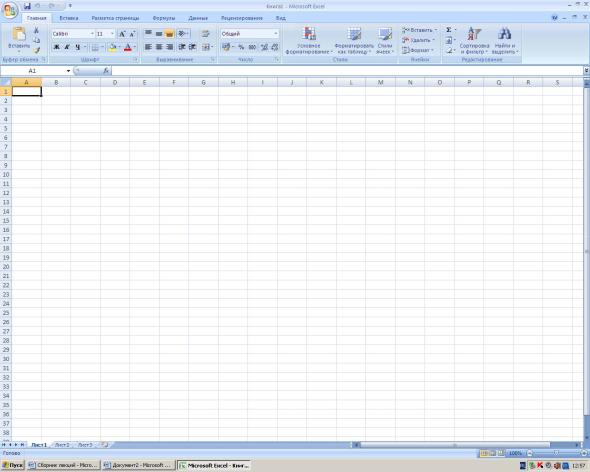
Среди табличных процессоров наиболее распространенными яв-
ляются различные версии Microsoft Excel (рис. 42), Lotus 1-2-3, QuattroPro, SuperCalc, OpenOffice.org Calc.
Первая программа электронной таблицы VisiCalc была разработана в 1979 г. Д. Бриклином. В ее основе лежала электронная модель обычной таблицы. Причем каждая ячейка таблицы имела уникальный адрес (имя), благодаря чему можно было использовать данные из этой ячейки в других ячейках. Все программы такого рода предназначены для ввода формул, которые обрабатывают введенные данные. Концепция электронной таблицы была подхвачена рядом фирм, и впоследствии на рынке появились многочисленные продукты этого класса – SuperCalc, Microsoft MultiPlan, Quattro Pro, Lotus 1-2-3, Microsoft Excel, OpenOffice.org Calc.
Рис. 42. Интерфейc Microsoft Excel 2007
В 1982 г. была представлена прикладная программа Lotus 1-2-3 фирмы «Lotus Development», которая превзошла VisiCalc по своей популярности. Табличный процессор Multiplan фирмы «Microsoft»
165
превосходил Lotus 1-2-3 по своим возможностям и уровню сервиса, но работал значительно медленнее, поэтому оказался неконкурентноспособным на мировом рынке прикладных программ.
С табличным процессором Lotus 1-2-3 успешно конкурировал процессор SuperCalc, разработанный фирмой «Computer Associates International». Оба процессора имели одинаковые функции, были сравнимы по своим возможностям и сервису. В нашей стране отдавали предпочтение семейству SuperCalc. Это было связано с отсутствием проблем по использованию алфавита «кириллица» при вводе текста в таблицы на русском языке, а также отсутствием защиты от копирования.
Дальнейшее совершенствование табличных процессоров осуществлялось в направлении увеличения объема или размера таблиц, создания более удобного для пользователя сервиса, интерпретации статистических результатов в виде графических построений, а также макрокоманд, средств организации баз данных с возможностью выборки данных по требуемым критериям поиска.
Ситуация, сложившаяся на рынке электронных таблиц (ЭТ), в настоящее время характеризуется явным лидирующим положением фирмы «Microsoft».
Меню Microsoft Excel 2003 и OpenOffice.org Calc 3.0 практически идентичны и между собой и с меню соответствующих редакторов
Word 2003 и OpenOffice.org Writer 3.0.
Однако в интерфейсе электронных процессоров различают понятия «окно программы» и «рабочее поле программы». Окно электронных процессоров устроено стандартным для графического интерфейса образом и содержит строку заголовка окна, строку главного меню, панели инструментов, рабочее поле программы (рабочий лист), а также строку состояния. В Microsoft Excel 2007 вместо строки меню используется система вкладок с соответствующими панелями инструментов.
Нестандартным элементом окна, свойственным программам для работы с электронными таблицами, является строка ввода (ее еще называют строкой формул), в которой слева отображается текущая ячейка, а справа редактируется помещенная в таблицу информация. Если щелкнуть правой кнопкой мыши в любом месте рабочего листа или на ярлыках листов, то появляется специальное контекстное меню, которое отражает возможные действия с выбранным объектом.
166
Документ табличного процессора называется рабочей книгой, которая состоит из рабочих листов, включающих в себя строки и столбцы. Каждый лист имеет имя, которое можно изменить, вызвав контекстное меню для ярлычка, аналогично с использованием контекстного меню можно добавить новые листы. При сохранении файла вся книга сохраняется целиком.
Рабочим полем табличного процессора является электронная таблица, которая представляется в виде прямоугольника, разделенного на строки и столбцы. Идентификаторами строк являются числа,
ав качестве заголовка столбцов используются буквы латинского алфавита. Количество строк и столбцов в различных электронных таблицах различно, например, в табличном процессоре Excel 256 столбцов более 65 тысяч строк. На пересечении строк и столбцов находятся ячейки – это минимальные элементы электронной таблицы, над которыми можно выполнять те или иные операции. Каждая ячейка имеет уникальное имя (идентификатор, адрес), которое составляется из номеров столбца и строки, на пересечении которых располагается ячейка. Нумерация столбцов обычно осуществляется с помощью латинских букв (поскольку их всего 26, а столбцов значительно больше,
то далее идёт такая нумерация – AA, AB, ..., AZ, BA, BB, BC, ...),
астрок – с помощью десятичных чисел, начиная с единицы. Таким образом, возможны имена (или адреса) ячеек С2, A222, AZ151 и т.д. Возможно использование другого типа обозначения ячеек таблицы, например, R1C12, при котором латинская буква R означает строку,
аС – столбец.
На данные, расположенные в соседних ячейках, можно ссылаться как на единое целое. Такая группа выбранных ячеек называется диапазоном. При задании диапазона указывают его начальную и конечную ячейки, в прямоугольном диапазоне – ячейки левого верхнего и правого нижнего углов. Наибольший диапазон представляет вся таблица, наименьший – ячейка. Для выбора целых строк и столбцов можно использовать маркеры строк и столбцов по краям рабочей области. Щелчок на кнопке в верхнем левом углу области позволяет выбрать весь рабочий лист целиком.
Если при выборе ячеек удерживать нажатой клавишу CTRL, то можно добавлять новые диапазоны к уже выбранному. Этим приемом можно создавать несмежные диапазоны. Группа смежных ячеек разделяется «:», несмежных – «;». Например возможны адреса диапазо-
нов: A1:C18, A1:С18;F1:F18.
167
Ссылкой однозначно определяется ячейка или диапазон ячеек. Ссылками указываются ячейки, значения которых нужно использовать в формуле. С помощью ссылок можно использовать в формуле данные, находящиеся в различных местах листа, а также применять значение одной и той же ячейки в нескольких формулах. На данные, расположенные в соседних ячейках, можно ссылаться как на единое целое. Кроме этого, можно ссылаться на ячейки, находящиеся на других листах книги, или в другой книге либо на данные другого приложения. Ссылки на ячейки других книг называются внешними ссылками.
В MicrosoftExcel и OpenOffice.org Calc существуют три вида ссы-
лок:
-относительные;
-абсолютные;
-смешанные.
По умолчанию, при обращении к ячейке в формуле используется относительная ссылка. Например, A1, ZС45.
При перемещении, копировании формулы относительные ссылки автоматически обновляются в зависимости от нового положения.
Если при копировании формулы нужно сохранить ссылку на конкретную ячейку, то необходимо воспользоваться абсолютной ссылкой. В абсолютной ссылке при указании номера ячейки перед именем столбца и перед номером строки ставиться знак «$». Например, $A$1, $B$12 и т.п.
Кроме этого, можно использовать смешанные ссылки, например, A$1 или $A1. Часть ссылки, не содержащая знак «$», будет обновляться при копировании, а другая часть, со знаком «$», останется без изменения.
Ввод данных осуществляется в текущую ячейку или в строку формул. В электронных таблицах используют, как правило, следующие типы данных: текстовые; числовые; формулы.
Текст – это любая последовательность, состоящая из цифр, пробелов и нецифровых символов. Введенный текст выравнивается в ячейке по умолчанию по левому краю.
Числовые данные можно разделить на целые, вещественные, дату, время. После ввода числовые данные выравниваются по правой границе ячейки.
Для записи числовых данных можно использовать различные форматы, например:
168
•общий – подбирает подходящий формат числа либо с фиксированной запятой, либо в экспоненциальной форме;
•числовой – применяется для общего способа представления числовой информации с заданным количеством десятичных знаков после запятой;
•денежный – формат отображения денежных величин. Отличается от числового тем, что после изображения числа может помещаться знак валюты;
•процентный – значение ячеек умножается на 100 и выводится на экран с символом процент;
Для изменения формата ячейки используется команда «Формат – Ячейки» или в MicrosoftExcel 2007 вкладка «Главная – Число».
Формула представляет собой выражение, состоящее из числовых величин, ссылок на ячейки, арифметических операций или функций, которая и вычисляет новое значение на основе существующих. Функция – переменная величина, значение которой зависит от аргументов. Вызов функции состоит в операции указания в формуле имени функции и списка аргументов. Функции, являющиеся аргументом другой функции, называются вложенными.
Основные правила работы с формулами:
-формула всегда начинается со знака равенства (=);
-формула может состоять из одной или нескольких функций;
-в функции список аргументов должен быть ограничен круглыми скобками, скобки должны быть парными. Обычно функциям необходимы аргументы; функции без аргументов имеют просто круглые скобки, без пробела между ними;
-все аргументы функций разделяются точкой с запятой, Список аргументов может состоять из чисел, текста, логических величин, диапазонов (массивов), значений ошибок или ссылок;
-адреса ячеек могут быть объектом вычислений точно так же, как и числа;
-символы +,-,* и / используются для обозначения основных арифметических операций;
-символы > и < определяют отношение величин между собой. Возможны также и другие операторы отношения >= (больше или равно), <= (меньше или равно), <> (не равно) и = (равно);
-всякая текстовая информация заключается в кавычки;
-можно вводить функции, используя различные способы: с помощью ручного ввода, через список функций (Мастер функций).
169
